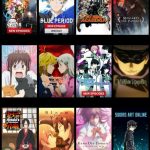Debido a que la versión oficial de Clubhouse para Android es de muy reciente lanzamiento, la misma no está aún disponible para todos los países y, además, se está permitiendo el acceso únicamente a usuarios que se hayan registrado previamente, por lo que existe una gran cantidad de personas con la expectativa por saber cómo descargar Clubhouse en Android.
Se trata de una aplicación que dio inicio a la tendencia de los sistemas de salas de audio en directo; la cual ha sido adoptada por casi todas las redes sociales más importantes. Sin embargo, hasta hace muy poco, solamente contaba con una versión oficial para iOS que estuvo disponible desde el año pasado.
Descargar Clubhouse en Android mediante Google Play
Los pasos necesarios para llevar a cabo la descarga de Clubhouse en Android en la Play Store son muy simples, y son los que se describen con detalle a continuación:
- El primer paso es ingresar a la Google Play y descargar la app en nuestro móvil inteligente. La aplicación es bastante ligera, por lo que teóricamente no debería haber ningún problema a la hora de instalarla en cualquier terminal.
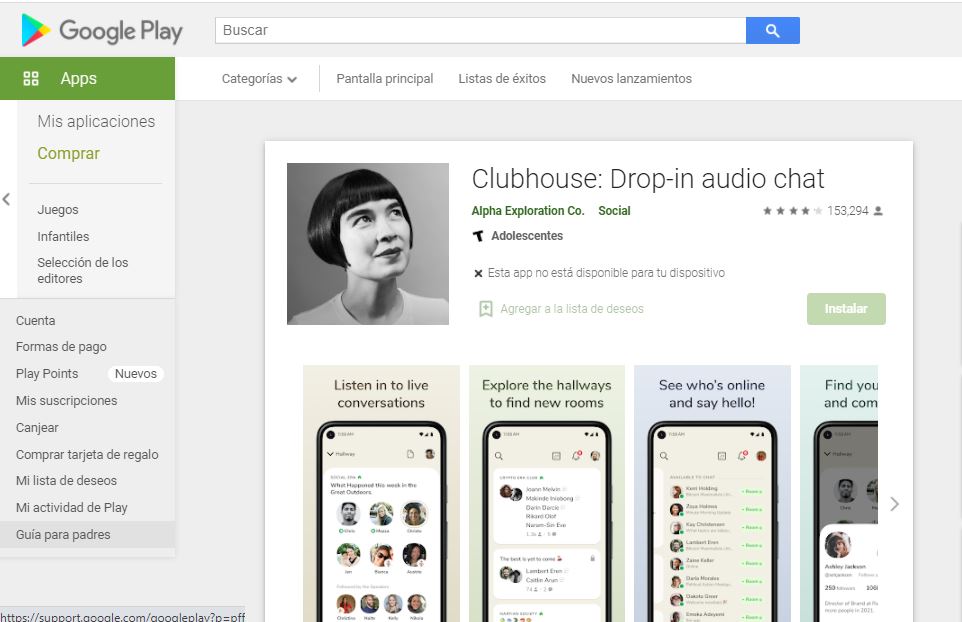
- Una vez instalada la app, existen dos opciones, según si hemos sido invitados previamente a unirnos o no.
- La primera opción es en caso de tener ya una cuenta, es decir, si algún usuario nos hizo la invitación previamente y luego nos unimos a la plataforma. En este caso simplemente se necesita introducir nuestro número de móvil.
- La aplicación nos enviará un código de cuatro dígitos con el fin de comprobar nuestra identidad, el cual luego tendremos que introducir. Cuando se ingresa, el funcionamiento es semejante al de la versión de iOS.
- En el caso de no tener una cuenta, lo único que se puede hacer es la reserva de nuestro nombre de usuario.
- Para tener acceso y poder crear la cuenta es necesario que alguien de los que ya ha ingresado nos haga la invitación o que nos agreguemos en la lista de espera.
Es necesario tener en cuenta, que la versión de Clubhouse para Android disponible en la Google Play se trata de una versión beta y que el acceso está limitado a aquellas personas que se han inscrito en la lista de espera con anterioridad.
Descargar Clubhouse en Android mediante APK Mirror
Debido a que la app oficial de la Play Store no está aún disponible para todos los países e incluye a la fecha a un número limitado de usuarios, existe la opción de descargar Clubhouse en Android por medio de una APK desarrollada por terceros.
- Lo primero que se debe hacer es buscar el archivo APK de la app. Para ello, es necesario ingresar a APK Mirror, uno de los sitios especializados en archivos APK más reconocidos actualmente.
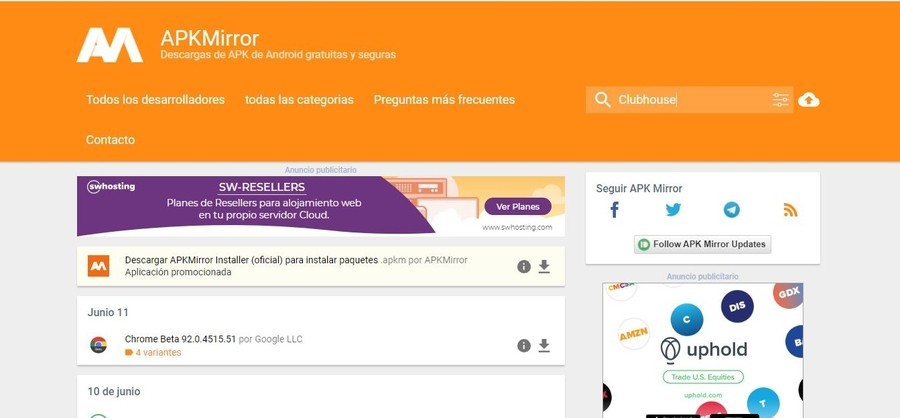
- Estando adentro del enlace que se ha obtenido de APK Mirror, el paso siguiente es proceder con la descarga del archivo APK de Clubhouse, para lo cual se debe ubicar el botón de descarga, el cual se encuentra algo escondido.
- Una vez que se haya encontrado el botón de descarga, se te presentará una ventana informando sobre los riesgos que trae bajar este tipo de archivos, y entonces se debe presionar sobre la opción de Aceptar para comenzar con el proceso de descarga.
- Cuando finalice la descarga, es necesario ejecutar el archivo que se ha bajado recientemente con el fin de instalar la APK. Usualmente, basta con hacer clic sobre la notificación de descarga completada, aunque esto puede variar de acuerdo con el navegador que se emplee o la aplicación de gestión de archivos.
- Por razones de seguridad, por defecto Android hace un bloqueo de la instalación de aplicaciones APK desde la aplicación que se use.
- En este momento, se mostrará un mensaje indicando la necesidad de contar con los permisos necesarios, y en él hay que pulsar sobre la opción de Ajustes a fin de que nos dirija hasta la ventana donde pueden ser otorgados.
- El botón de Ajustes se encargará de llevarte a una pantalla donde es posible autorizar a la app a llevar a cabo la instalación de archivos APK. Sin embargo, de acuerdo con la versión de Android en el dispositivo, también puede ser requerida la habilitación de forma manual de estas instalaciones.
- Para lograr esto, hay que irse hasta los ajustes de Android y buscar el término Orígenes desconocidos en las opciones de seguridad o, en las últimas versiones, aparece como Aplicaciones desconocidas en las opciones de acceso especial. Hay que ayudarse con el uso del buscador de los ajustes.
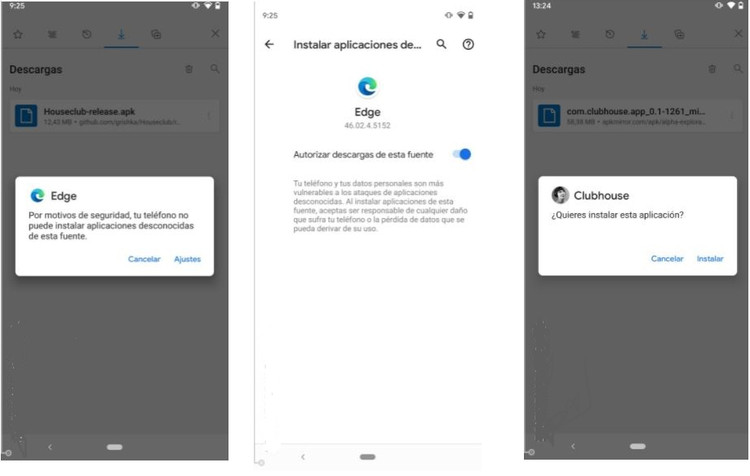
- En el momento que se tengan todos los permisos, ya es posible iniciar con la ejecución del APK y seleccionar la opción de Instalar cuando aparezca en el cuadro de diálogo.
- Una vez instalada la aplicación, ya es posible abrirla y comenzar con su empleo. La primera vez que se ingrese a ella se mostrará una ventana de bienvenida, en la cual hay que hacer clic en el botón de Get your username para tener acceso a ella por medio de la cuenta de usuario. Además de ello, también existe la opción de poder ingresar con el texto de invitación que hayas recibido.
- Para iniciar la sesión el procedimiento es muy sencillo, ya que tu cuenta está basada en el número de teléfono. Por esta razón, solo basta con escribir el número telefónico con el que hiciste el registro e introducir el código que se te enviará a ese mismo número de teléfono a través de un mensaje.
Descargar Clubhouse en Android mediante GitHub
Otra manera para hacer la descarga de la aplicación Clubhouse en Android es mediante un archivo APK que está disponible en GitHub. El archivo APK es una aplicación personalizada creada por los usuarios para lograr la ejecución de Clubhouse en los dispositivos Android.
Sin embargo, es bueno tener en consideración antes de usarlo que su cuenta puede ser deshabilitada permanentemente de la plataforma si Clubhouse logra detectar que se está utilizando la aplicación mediante una versión no autorizada.
Los pasos para hacer la descarga de esta manera son los siguientes:
- El primer paso es visitar la página web oficial de GitHub, y una vez allí, es necesario ubicar el archivo APK de Clubhouse a fin de proceder con su descarga.
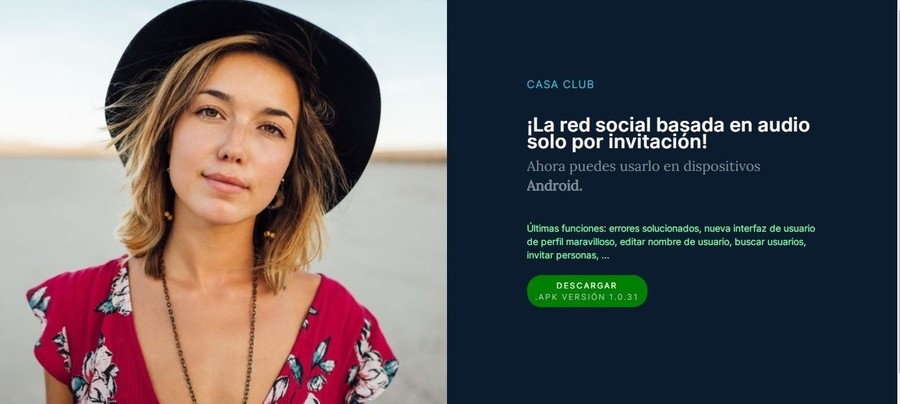
- Una vez culminado el proceso de la descarga, hay que ejecutar el archivo APK en el dispositivo. Solamente deben seguirse las instrucciones que se muestran en pantalla para lograr la instalación de la aplicación Clubhouse en el dispositivo Android.
- Ahora, debe aparecer un mensaje con el requerimiento de tener los permisos necesarios, y se presiona en la opción de Ajustes para que nos lleve hasta la pantalla en donde los mismos pueden ser concedidos.
- Una vez hecho esto, nos llevará a una pantalla donde hay que hacer la autorización a la app para realizar la instalación de archivos APK. Aunque también es posible que se deba hacer la habilitación de estas instalaciones manualmente, según la versión Android del dispositivo.
- Para lograr la activación, se debe dirigir hasta los ajustes de Android y ubicar la función Orígenes desconocidos dentro de opciones de seguridad. Para llegar allí, puede ser necesario emplear el buscador de ajustes.
- Cuando todos los permisos estén otorgados, ya se podrá comenzar a ejecutar la APK y elegir la opción de Instalar cuando así lo indique el sistema.
- Ya con la aplicación descargada, lo que resta es ubicar la aplicación Clubhouse en la pantalla de inicio y comenzar su ejecución.
- Después de haber iniciado sesión en la cuenta Clubhouse se debe intentar usar la aplicación durante un lapso de varios minutos para así poder verificar que no exista ningún inconveniente.
Cómo configurar Clubhouse en Android
Luego de haber logrado la instalación de Clubhouse en su dispositivo Android, todavía es necesario conocer cómo es el manejo de la interfaz de usuario. Para ello, seguidamente se describen los pasos necesarios para llevar a cabo la configuración de la aplicación:
- En la pantalla de inicio se mostrará el recordatorio de que para tener la posibilidad de acceder a la plataforma los usuarios deben previamente haber recibido una invitación. Esto le permite al sistema tener cierto control en el ingreso, además de poder verificar el historial de recomendaciones.
- En caso de no haber recibido aún la invitación existe la alternativa de entrar con el número de teléfono inteligente y hacer el registro de tu nombre de usuario. Lo que hace el sistema es enviarte la información cuando alguno de tus amigos haya ingresado a Clubhouse y si él dispone de invitaciones, te avisa para que le solicites que lo haga.
- Es importante asociar desde el principio la cuenta con un número de teléfono, ya que cuando se reciba una invitación de un contacto en la plataforma, el sistema comprobará la invitación de acuerdo con ese número. De esta manera se garantiza que no ocurra la creación de cuentas múltiples desde un mismo dispositivo. Cuando se hace la validación, ya puedes considerar que estás dentro del sistema.
- En este punto, se muestran una serie de opciones para configurar, como son las de cargar una foto de perfil, elegir aquellos contactos a los que se les avisará que ya posees una cuenta, seguir a los usuarios que quieras dentro de los que ya están incluidos en la plataforma y elegir temas de acuerdo con tus intereses y preferencias. Debes revisar cada temática que te parezca interesante y agrega esos aspectos a tu cuenta para obtener una configuración personalizada.
- En la sección de configuraciones se pueden establecer recordatorios y las notificaciones, mientras que las salas que escuchas permanecen abajo para acceso rápido.
- Se presentarán una serie de tarjetas que nos muestran la actividad en Clubhouse, de acuerdo con nuestras preferencias. En la parte superior, van a aparecer cinco íconos en una fila: búsquedas, invitaciones, calendario de las próximas salas por abrir, la actividad de tus contactos y el acceso a tu perfil para agregar una «bio».
- En esta última opción también es posible hacer un ajuste de las notificaciones y resolver dudas sobre el uso de la aplicación y las guías de la comunidad.
Pasos para comenzar a usar Clubhouse en Android
Después de la configuración de la aplicación, su funcionamiento es muy sencillo. La app nos da dos opciones: crear nuestra propia sala para que otros usuarios se unan o incorporarnos a una sala de audio creada con anterioridad.
Cómo crear una sala en Clubhouse
A continuación, se explica el procedimiento requerido para crear una sala en Clubhouse, a fin de proporcionar una guía adecuada con el fin de generar el primer evento dentro de la plataforma.
Antes de iniciar con la descripción de los pasos a ejecutar, previamente hay que conocer sobre cuáles son los tipos de salas que es posible crear en Clubhouse.
- Abierta: Estas son salas dentro de Clubhouse donde todos los usuarios de la plataforma tienen la posibilidad de ingresar y unirse a la discusión.
- Social: Estas son salas que están limitadas para las personas que sigues.
- Cerrada: Estas son salas privadas que permiten hacer una selección particular acerca de los usuarios que se pueden unir a la reunión.
A continuación, se explican los pasos que se deben cumplir a fin de iniciar una sala en la aplicación Clubhouse:
- El primer paso es hacer clic en el botón verde que está ubicado en la parte inferior y aparecerán una serie de opciones para iniciar nuestra propia sala. Seleccionar el tipo de sala que se desea crear.
- A continuación, se presiona la opción Agregar un tema y allí se ingresa el nombre elegido para identificar su sala. Se recomienda escoger un nombre que esté bien relacionado con el tema que se va a tratar.
- En la parte superior se indican las condiciones de conversación. Desde ahí, se puede ajustar la herramienta de levantar la mano y permitir que se aplique en todo momento o con restricciones. También es posible compartir con nuestros contactos la sala habilitada.
- En la sección de calendario, se puede programar la sala para que su activación ocurra a una hora determinada y añadir, previamente, a los ponentes y participantes. Esta es una buena manera de establecer regularidad con la audiencia.
Cómo unirse a una sala de audio creada previamente
Los pasos necesarios para poder integrarnos a una sala de audio ya creada son los que se explican a continuación:
- Para participar de una conversación solamente se debe hacer clic en la sala deseada y tendrás acceso a la conversación. Por defecto, tu micrófono va a estar apagado y solo se activará cuando los moderadores permitan tu participación.
- En la parte superior podrás ver a los moderadores y a los demás invitados del panel, mientras que abajo visualizarás a los asistentes y oyentes de la conversación.
- La conversación es por turno, así que debes estar atento, ya que para poder participar solo debes levantar la mano en la aplicación y esperar por el pase. Para abandonar la conversación, debes hacer clic en la opción Salir en silencio.
Preguntas frecuentes
A continuación, algunas de las preguntas que con mayor frecuencia realizan los usuarios de Clubhouse en Android:
¿Con cuáles versiones de Android es compatible esta aplicación?
En la actualidad se admiten dispositivos que utilizan la versión 7.0 y superior del sistema operativo Android. En caso de tener inconvenientes con la descarga, aun teniendo una invitación y con una versión compatible, debe comunicarse con el equipo de soporte.
¿Qué funciones se implementarán o actualizarán en la próxima versión de la aplicación?
Ahora se trabaja en la implementación de funciones adicionales en Android y a medida que sean habilitadas nuevas funciones se procederá con la emisión de las actualizaciones oficiales.
¿Cuándo estará disponible Clubhouse para Android en mi país?
A la fecha Clubhouse se puede descargar para Android en Estados Unidos, Reino Unido, Canadá, Australia, Nueva Zelanda, Japón, Corea, Brasil, la Unión Europea y Rusia. Si su localización está fuera de esos países, puede ir a Play Store, encontrar Clubhouse y preinscribirse para recibir un aviso una vez que la aplicación esté disponible en su país.
¿Cómo puedo unirme a Clubhouse en Android?
Si cuentas con un amigo inscrito en Clubhouse que pueda enviarte una invitación, debes pedirle que te invite. Si quieres registrarte para unirse a la lista de espera, es posible hacerlo tan pronto como puedas acceder a la aplicación de Android en Play Store.
¿Cómo sé si estoy usando la aplicación oficial Clubhouse para Android?
Lo que debe hacer es pulsar sobre el enlace que le lleva a la aplicación oficial de Clubhouse de forma directa en Play Store. Esta es la única aplicación oficial de Clubhouse que está disponible en Play Store.
¿Si ya soy usuario de la versión oficial de Clubhouse para Android qué ha cambiado ahora?
En el caso que ya hayas estado usando Clubhouse en Android, es muy probable que sea mediante una versión no oficial de la aplicación. La seguridad de las cuentas en versiones no oficiales no está garantizada, por lo que se recomienda a los usuarios asegurarse de que está utilizando la última versión oficial de la aplicación.
Conclusiones
Como vimos, el procedimiento para hacer la descarga de Clubhouse en Android es realmente muy sencillo; sin embargo, la versión oficial se trata de una versión beta, aún en pruebas, y se ha permitido el ingreso poco a poco a los usuarios registrados previamente en lista de espera de la tienda Google Play.
Por ello, se mantienen aún las opciones de llevar a cabo las descargas por medio del uso de APK creadas por terceros; con la recomendación de estar atentos al uso de estas versiones no autorizadas formalmente, que pudiesen causar la deshabilitación de las cuentas, en caso de ser detectadas.